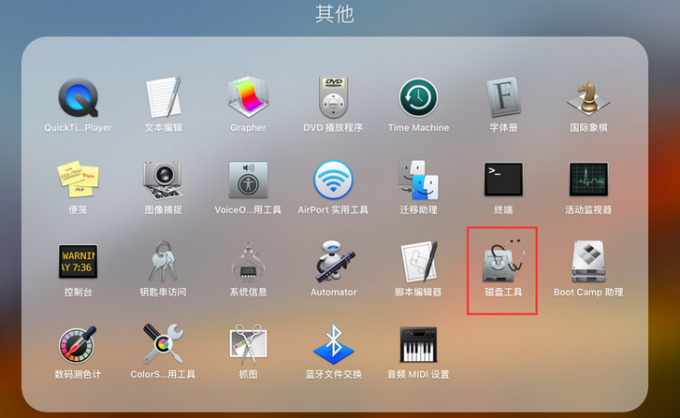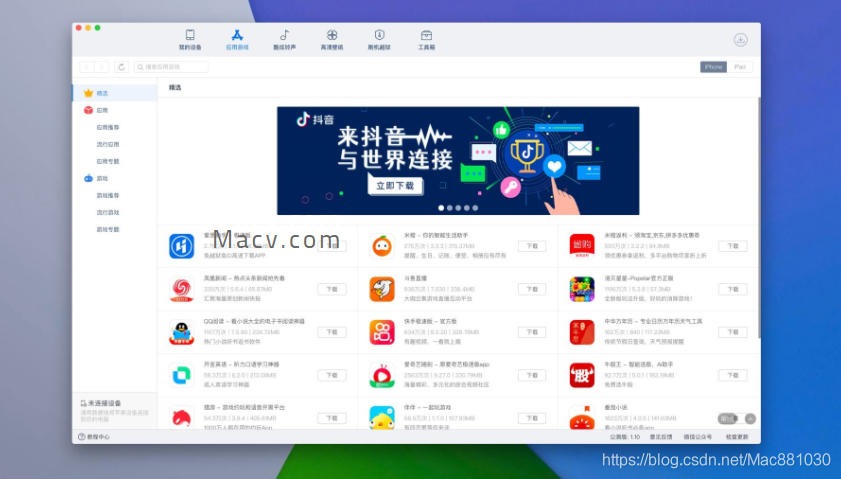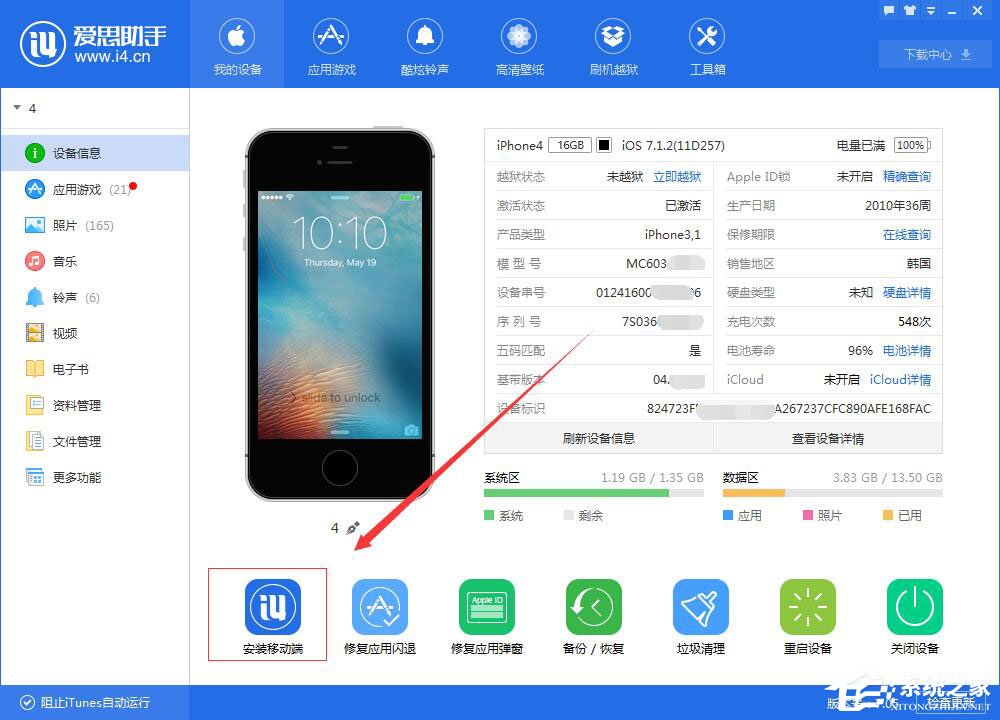iPhone 7 Plus 爱思助手刷机终极教程:从准备到激活的全流程指南
为您的 iPhone 7 Plus 使用爱思助手进行刷机,是一种高效解决系统卡顿、软件故障或进行系统升级的常用方法。整个过程主要分为五个关键步骤:首先,在电脑上下载并安装最新版的爱思助手;其次,通过“分类备份”或“全备份”功能,完整备份您设备上的重要数据;接着,将您的 iPhone 7 Plus 连接至电脑,并让爱思助手自动识别;然后,在“智能刷机”界面选择合适的固件和刷机模式(如保留资料或纯净刷机);最后,点击“立即刷机”,耐心等待进度条走完,设备将自动重启并完成系统重装。在开始之前,请务必确保已关闭“查找我的iPhone”功能,以避免刷机后出现激活锁问题。
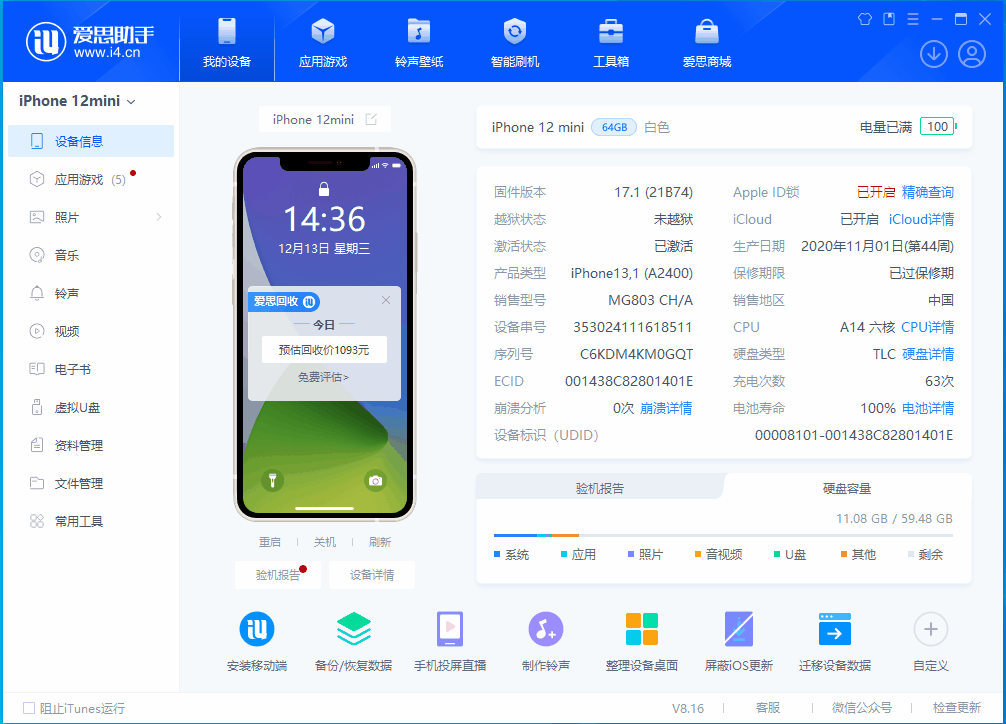
刷机前必须了解的核心问题
在对您的 iPhone 7 Plus 进行任何操作之前,充分理解刷机的目的和潜在风险是至关重要的。这不仅能帮助您做出正确的决定,还能有效避免不必要的麻烦。
为什么要给 iPhone 7 Plus 刷机?
刷机,即重装iOS系统,通常用于解决多种软件层面的问题。您可能在以下几种情况中需要为您的 iPhone 7 Plus 刷机:
系统性能下降:随着长时间使用,设备可能会因为系统垃圾文件增多、软件冲突等原因变得卡顿、反应迟缓。通过刷机可以恢复到纯净的系统状态,让设备重获流畅体验。
软件故障修复:当您的设备遇到反复白苹果、无法开机、应用程序频繁闪退或其它难以解决的系统级错误时,刷机是最高效的修复手段之一。
升级或降级iOS版本:您可能希望体验最新的iOS功能而进行升级,或者因为新版本存在Bug或不兼容某些应用而希望降回到某个特定的旧版本(前提是苹果官方仍开放该版本的验证通道)。
爱思助手刷机安全吗?会丢失数据吗?
使用官方工具 爱思助手 (i4Tools) 进行刷机是一个非常成熟和可靠的操作。它通过与苹果官方验证服务器通信,下载纯净的官方固件,整个过程是安全的。然而,数据丢失的风险确实存在,但这完全取决于您选择的刷机模式。
爱思助手提供了“保留用户资料刷机”的选项。选择此模式,刷机过程会尝试在重装系统的同时保留您的照片、联系人、应用等个人数据。这种方式非常适合只想修复系统问题而不想丢失数据的用户。但即便如此,任何刷机操作都存在意外风险,因此,在操作前进行完整备份是绝对必要的安全措施。
刷机前的万全准备工作
充分的准备是刷机成功的一半。请务必在开始前逐一检查并完成以下准备工作,以确保流程顺利进行。
下载并安装最新版爱思助手
为了获得最佳的兼容性和最稳定的功能,请务必从 i4Tools 官方网站下载并安装最新版本的爱思助手PC端。旧版本的工具可能无法识别最新的iOS固件或存在未修复的Bug。
准备可靠的数据线和稳定的网络
一条经过苹果MFi认证或原装的数据线至关重要。劣质数据线可能导致连接中断,引发刷机失败并报错(如错误代码-1、-50等)。同时,确保您的电脑连接在一个稳定、高速的网络下,因为爱思助手需要下载大小通常为数GB的iOS固件文件,网络中断会导致下载失败或固件损坏。
使用爱思助手进行全盘数据备份
这是整个流程中最关键的一步。打开爱思助手,连接您的 iPhone 7 Plus,进入“备份/恢复数据”功能区,选择“全备份设备”。耐心等待备份过程完成。这个备份文件是您的“后悔药”,无论刷机过程中发生任何意外,您都可以通过它将设备恢复到初始状态。
关闭“查找我的iPhone”功能
刷机前必须关闭此功能,否则刷机后设备会进入“激活锁”状态,需要输入原始的Apple ID和密码才能激活。请在iPhone上前往“设置”> [您的姓名] > “查找”> “查找我的iPhone”,然后将其关闭。此操作需要您输入Apple ID密码进行验证。
iPhone 7 Plus 爱思助手一键刷机详细步骤
完成所有准备工作后,您可以开始正式的刷机流程。爱思助手将复杂的刷机过程简化为几个直观的步骤。
第一步:连接设备并进入“智能刷机”界面
使用准备好的数据线将您的 iPhone 7 Plus 连接到电脑。打开爱思助手,程序会自动识别您的设备型号和当前系统版本。在顶部导航栏中选择“智能刷机”,然后点击左侧的“一键刷机”选项。
第二步:选择合适的固件版本
爱思助手会自动列出当前可用于您设备的iOS固件版本。通常,您会看到标记为绿色的“可刷机”版本,这些是苹果官方仍在开放验证的系统。已停止验证的旧版本会显示为灰色。根据您的需求选择一个固件版本,然后点击“下载”。如果已经提前下载好固件,也可以通过“导入”功能直接使用。
第三步:选择刷机模式(重要)
在下载按钮下方,您会看到刷机模式的选择。这是决定您数据去留的关键,请务必谨慎选择。
| 刷机模式 | 功能说明 | 适用场景 |
|---|---|---|
| 常规快速刷机 | 彻底清空设备所有数据,进行一次纯净的系统安装。 | 解决严重系统问题、设备卡顿,或希望获得全新使用体验。 |
| 保留用户资料刷机 | 在重装系统的同时,尝试保留设备上的个人数据(照片、应用、通讯录等)。 | 只想修复系统Bug、更新系统,但不想丢失现有数据。 |
| 防数据恢复刷机 | 比常规刷机更彻底,会深度擦除数据并填充扇区,使数据无法被恢复。 | 出售或转赠设备前,需要彻底清除个人隐私信息。 |
第四步:开始刷机并耐心等待
选择好固件和刷机模式后,仔细核对信息,然后点击右下角的“立即刷机”按钮。爱思助手会再次弹窗提示您确认,并提醒您已做好备份。确认后,刷机过程正式开始。在此期间,请不要操作电脑或断开手机连接。您的 iPhone 7 Plus 屏幕上会显示进度条,爱思助手界面也会同步显示刷机状态。整个过程大约需要10-20分钟,完成后设备会自动重启。
如何进入DFU模式进行纯净刷机?
对于一些顽固的系统问题,常规刷机可能无法解决,此时就需要使用DFU(Device Firmware Update)模式。DFU模式是比恢复模式更底层的刷机模式,可以绕过当前的操作系统,直接与固件进行交互。
DFU模式与恢复模式有何不同?
恢复模式:设备屏幕会显示连接iTunes的图标。在此模式下,系统引导加载程序(iBoot)仍在运行,刷机时会受到iBoot的检查和限制。
DFU模式:设备屏幕是完全黑色的,没有任何显示。这表示iBoot没有被加载,允许您对设备进行更彻底的固件降级或升级(前提是固件验证开启)。
iPhone 7 Plus 进入DFU模式的具体操作
iPhone 7 Plus 进入DFU模式的操作与其他型号略有不同,请严格按照以下步骤执行:
- 将iPhone 7 Plus连接到电脑,并确保手机处于开机或恢复模式状态。
- 同时按住“电源键”和“音量减小键”。
- 持续按住约10秒,直到屏幕完全变黑。
- 屏幕变黑后,立即松开“电源键”,但继续按住“音量减小键”约5-10秒。
- 如果屏幕保持黑色,但爱思助手提示“检测到处于DFU模式的设备”,则说明您已成功进入DFU模式。如果屏幕出现苹果Logo,则说明操作失败,请从第一步重新开始。
在爱思助手中执行DFU刷机流程
成功进入DFU模式后,爱思助手的“一键刷机”界面会自动识别到设备。接下来的操作与常规刷机完全相同:选择固件、选择刷机模式(DFU模式下通常选择“常规快速刷机”以达到最纯净的效果),然后点击“立即刷机”即可。
刷机后常见问题及解决方案
刷机过程大部分时候是顺利的,但偶尔也会遇到一些问题。了解这些常见问题及其解决方法,能让您从容应对。
刷机后设备无法激活怎么办?
这是最常见的问题之一,通常由“激活锁”引起。请确认您在刷机前是否已按照要求关闭了“查找我的iPhone”功能。如果没有,设备将需要您输入与之绑定的Apple ID和密码才能激活。如果您忘记了密码,需要通过苹果官方渠道找回。此外,请检查您的SIM卡是否有效,以及Wi-Fi或蜂窝网络连接是否正常。
爱思助手刷机过程中报错怎么办?
刷机过程中,爱思助手可能会显示不同的错误代码。这通常与硬件、网络或软件环境有关。例如:
– 检查USB连接:尝试更换USB端口或使用另一条可靠的数据线。
– 网络问题:如果固件下载或验证失败,请检查您的网络连接,或尝试在网络状况良好的环境下重新操作。
– 驱动或软件冲突:暂时禁用电脑上的杀毒软件或防火墙,确保它们不会干扰爱思助手的正常运行。
刷机后如何恢复备份的数据?
如果您选择了“常规快速刷机”或需要恢复数据,可以使用刷机前创建的备份文件。在爱思助手中,再次进入“备份/恢复数据”界面,选择“全恢复数据”。找到您之前备份的文件,点击“立即恢复”,并等待数据恢复完成。这将把您的联系人、照片、应用数据等内容重新写回您的 iPhone 7 Plus。
通过以上步骤,您已经掌握了使用 爱思助手 为iPhone 7 Plus刷机的完整方法。i4Tools作为一款强大且免费的iOS设备管理工具,不仅简化了刷机流程,还提供了全面的数据备份与恢复功能,确保您的设备安全无忧。